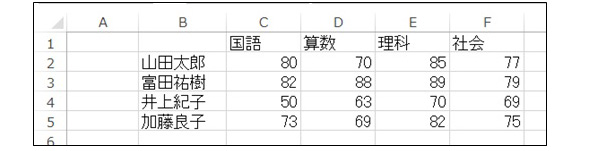【4】セルやワークシートの基本操作をしてみよう
ビジネスに必要なエクセル(excel)の基本的な操作をまとめました。これだけでエクセルファイルの作成編集が可能です。
この記事の著者
Excelにデータを入力してみましょう
それでは、Excelにデータを入力してみましょう。
① Excelを立ち上げて、「空白のブック」 をクリックすると、何も入力されていない新規の「Book1」が開きます。
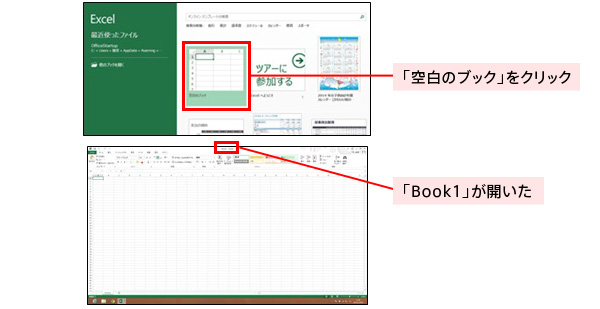
② 画面右下にあるタスクバーの「入力モード」を確認します。
今回は「日本語入力モード」にしてください。

③ データを入力するセルにカーソルをおき、ダブルクリックして 【アクティブセル】 にして、データを入力する。
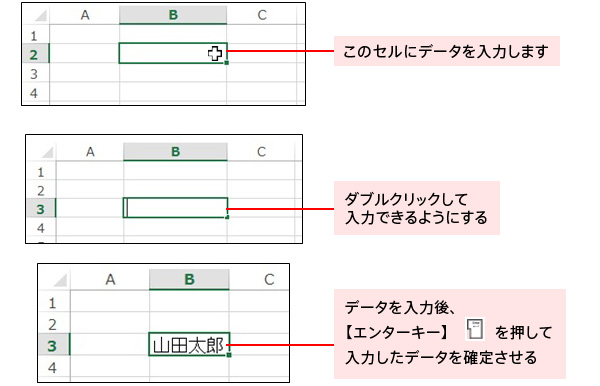
【エンターキー】 を押さないと、入力したデータの確定はされません
を押さないと、入力したデータの確定はされません
データを入力したままだと、「I字カーソルポインタ」が表示されたままになり、入力したデータが確定されません。
【エンターキー】を押してデータが確定すると、セル内のカーソルが消え、みどり色の太枠で表示されるアクティブセルが次のセルに移動します。
入力したデータを修正するには?
では、データを入力している時に、間違ったデータを入力してしまったらどうやって修正したらいいのかをみていきましょう。
① セルC2の「85」を「80」に修正してみましょう。
セルC2をダブルクリックして、編集モードに切り替えます。


ダブルクリックした場所によって、カーソルが表示される位置は異なります
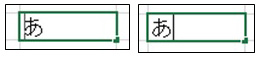
② カーソルを方向キー を使って、修正したい場所に移動させます。
を使って、修正したい場所に移動させます。
今回は、 でカーソルを一番後ろに移動させます。
でカーソルを一番後ろに移動させます。

③ バックスペースキー で「5」を削除して、「0」を入力後、Enterキー
で「5」を削除して、「0」を入力後、Enterキー でデータを確定する。
でデータを確定する。

④ ①~②を繰りかえすと、下のような表をつくることができます。